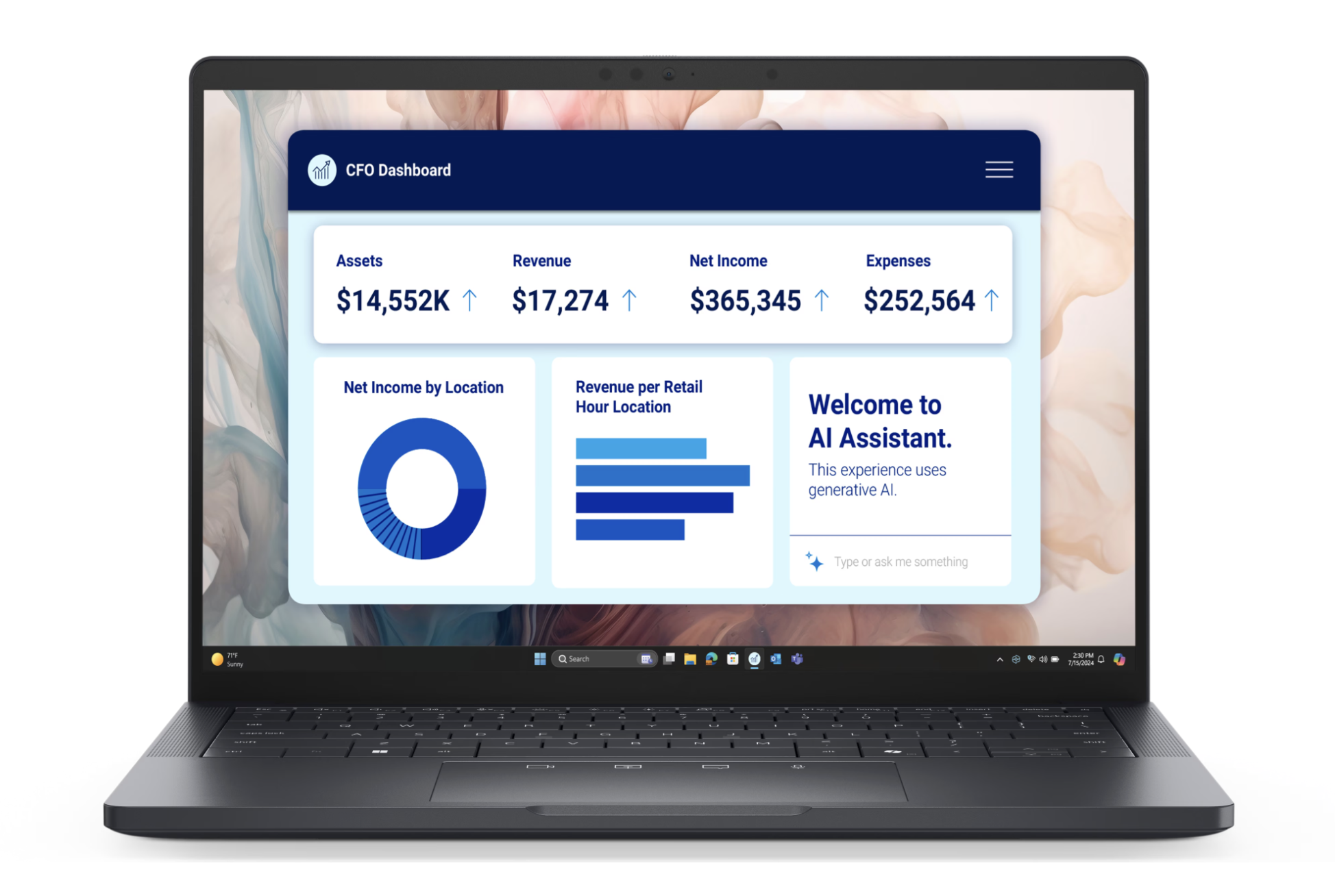Dell Pro 13 Premium レビュー
Windows のノートパソコンとして DELL XPS を利用していました。今はもう XPS というも最近買い替えたので、それに関するレビューを投稿しておきます。
以前のメインマシン - XPS
軽くてしっかり使えるマシンということで、DELL の XPS 13 Plus (9320) というモデルを利用していました。
スペックは以下の通りです。
- Intel Core i7 1260P
- 32GB + 1TB
- 13.4 UHD ( 3840 x 2400 )
- Windows 11 Pro
グラフィックスは内蔵グラフィックスで一度試しに PC ゲームを動かしてみましたがカクカクしたのでそういう用途はあきらめました。基本、Docker でコンテナを動かしてお仕事につかえたらよかったので、このスペックで問題ありませんでした。
ベンチマーク
このマシンでは CrystalMark Retro のベンチマークだけ実行してみました。
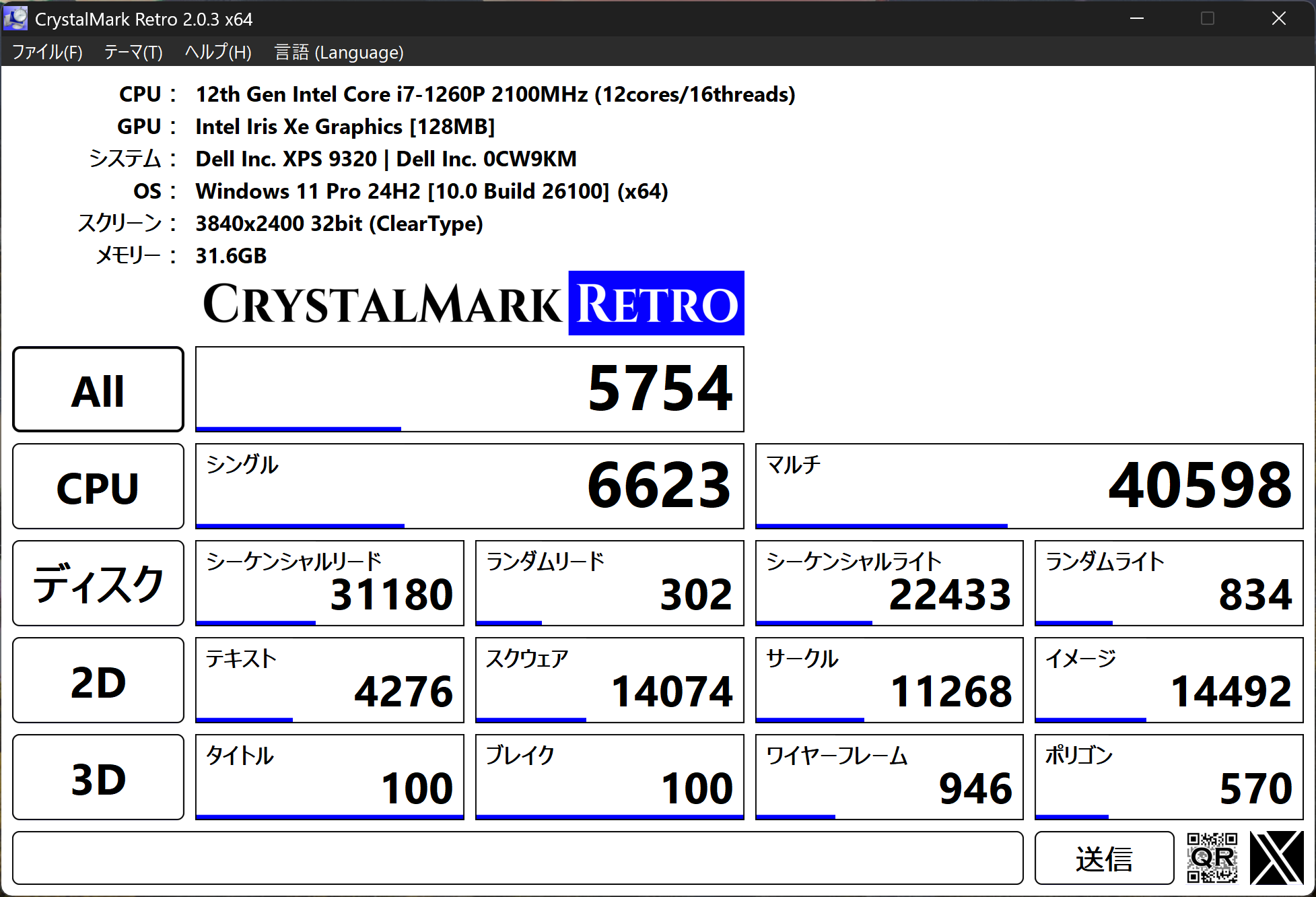
基本スペックには満足していたけど、MacBook を利用していたりするとバッテリーがあっという間に減っていき、外出して利用する際には常にコンセントの場所が気になる状況が続きます。延長保証は 2026年12月まで含まれているので、あと2年ぐらい頑張ろう、、、かと悩んでいたのですが、この部分は OS のアップデートとかでどうにもならないので、買い替えようとなりました。
このマシンは、検証マシンとして今も家で細々と使っています。
Dell Pro 13 Premium
さて次の PC は何にするかな?といろいろなメーカーの PC を見ていきます。Core Ultra 200 シリーズならバッテリーに関しても改善されていそうだ、GPU も Arc が入っていたらとりあえずいいんじゃないかな?ただ、Copilot + PC というコンセプトのもと、NPU 搭載していて 40TOPS を超えるスペックがあったほうが長期的にもいろいろと使えるだろう、ということでこの基準で探して決めたのがやっぱり DELL のマシンでした。
スペックは以下の通りです。
- Intel Core Ultra 7 268V
- 32GB + 1TB SSD
- Intel Arc グラフィックス
- 13.3 インチ QHD+ ( 2560 x 1600 )
- 5G eSIM
- Windows 11 Pro
そう、5G eSIM を選択できるのが決め手でした!それ以外にもこんな感じで USB-C 意外にも HDMI ポートもあるので、出張の時はこれがいいのかなって思っています。
右側には SIM スロット、USB-A と USB-C のポート

左側には イヤホン、USB-C と HDMI のポート(有線のイヤホンはもう持ってないですが、、)

さて購入、といっても BTO なのですぐに届くわけではありません。
購入したときのスケジュール
オンラインで購入してから届くまでのスケジュールを改めて確認すると、以下のような感じでした(すべて2025年です)。
- 2月23日 オンラインでオーダー
- 2月24日 決済も含めて完了で発注確定
- 3月3日 生産完了
- 3月7日 輸送中の連絡
- 3月12日 商品の受け取り
カスタマイズしている、という点と海外から日本にお届けということになるため、それなりの時間がかかってしまいました。このあたりは Apple とかは比較的早くてよくできていますよね。
ベンチマーク
実際にこのマシンに対して、ベンチーマークテストを実行していきます。このブログでは定番の2つのベンチマークを実行していきます。
CrystalMark Retro
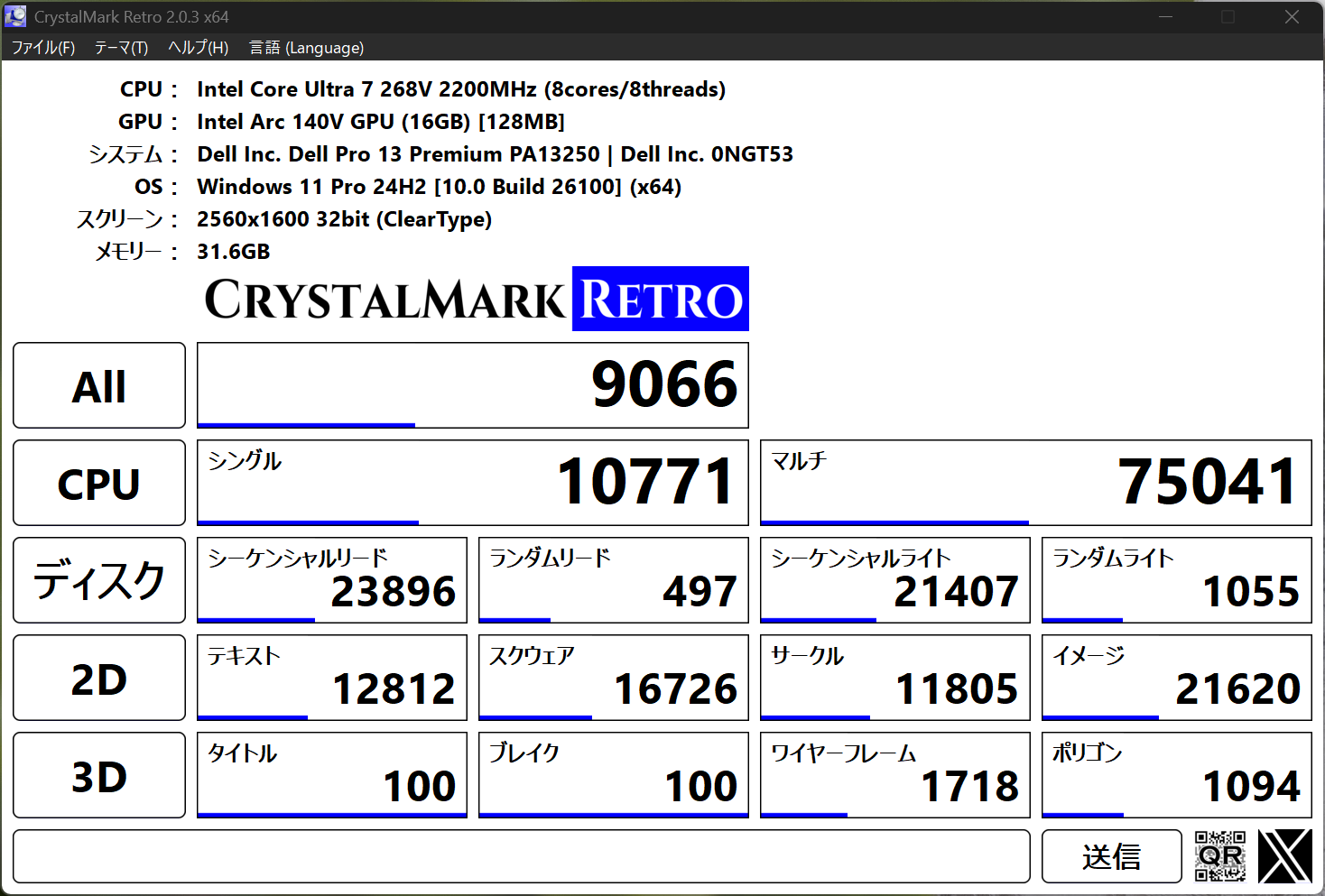
結果としては デスクトップ PC の CPU は 12 世代の Core i7 ということもあり、シングルスレッドおよびマルチ両方とも上回っています。Intel Arc もそれなりの GPU なのですが、4070 には到底追いつけない感じですね。これは仕方がないです。
ファイナルファンタジー
CrystalMark Retro と合わせて、ファイナルファンタジーXIV: 黄金のレガシー ベンチマークも確認します。実行する条件は以下のよう設定しました。
- 高品質(ノートPC)
- AMD の FSR をオン(Intel Arc の設定がないので)
ノート PC のため解像度をデスクトップの画面サイズではなく、デバイスのサイズに落として実行する形となります。
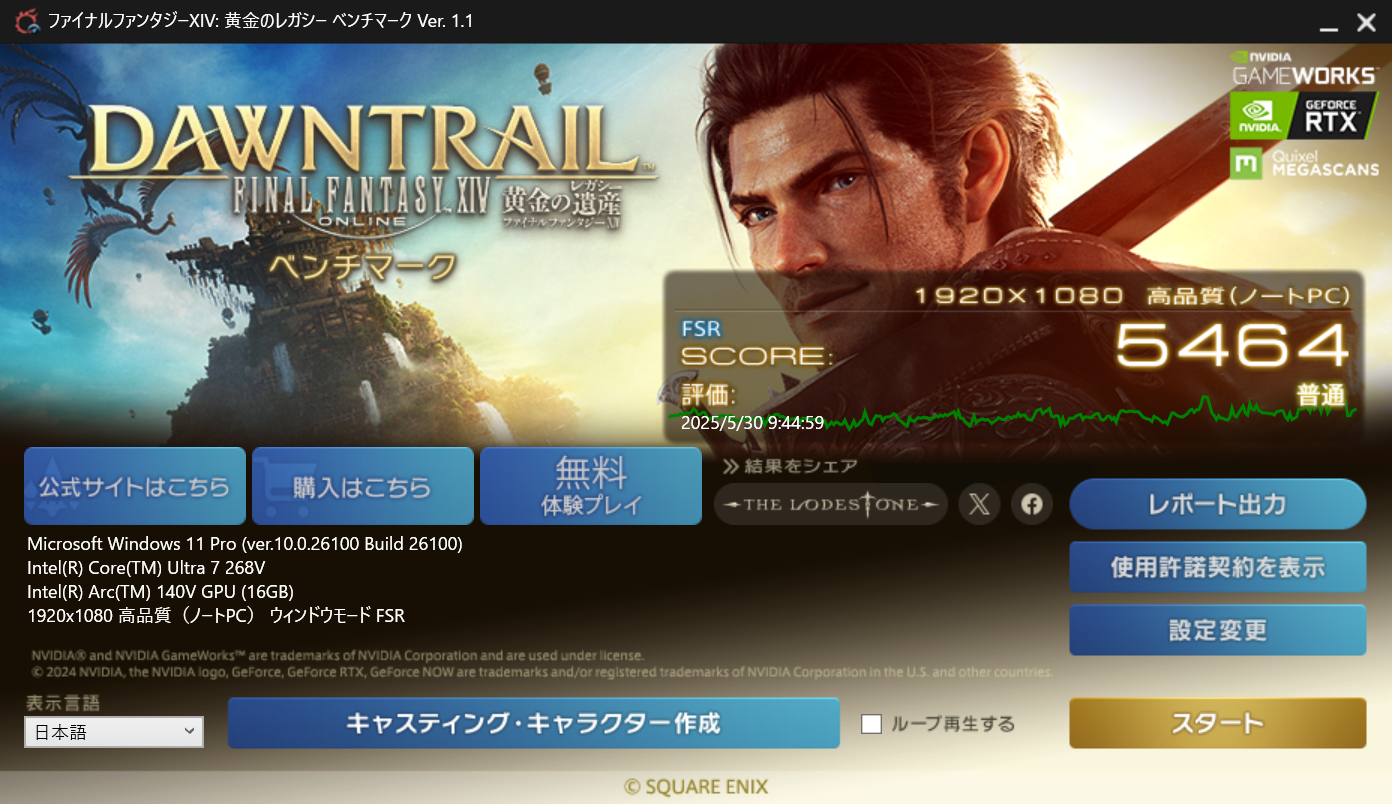
結果としては普通、スコアとしては AYANEO Air 1s 8840U よりも少し高くなっています。これまでいろいろとゲーミング PC を試していったときに、Steam Deck を購入してそこから買い替えていつのまにかノート PC にたどり着いていましたが、改めて別の流れでゲームができるノートパソコンを手に入れた形です。
というか、今後はそこそこのスペックの PC 買えばどれでも PC ゲームできそうな感じになっていますね、ARM CPU はまだゲームに関して課題がある状況ですので、そこは気を付けて。
通信に関して
今回はいつ以来か覚えていませんが、久しぶりに PC に通信機能を付けて購入することができました。実はこのマシンを購入するときにいろいろなメーカーの PC もチェックしていたのですが、BTO で追加できるのを見て、これだ!と決断しました。
このマシンが到着後、IIJmio の通信専用プランの eSIM を契約して、手続きに沿って eSIM の QR コードを読み込んで、という手順を進めていくだけで無事通信ができるようになりました。
外出の時に、Wi-Fi を探さなくても、テザリングをしなくても大丈夫になった形です。どういう通信プランで運用しているのかは、また別のトピックで取り上げたいと思います。
Copilot + PC は使ってる?
さて、今回の PC 買い替えの動機の主な理由、Copilot + PC の機能ですが、利用しているの?と言われるとあまり使いたいものがなくて、正直使っていないという感じです。普通に M365 Copilot や ChatGPT Pro は利用しているものの、ローカルで動く機能はそれほど使っていない状況ですね。皆さんはどうでしょうかね?
- リコール : このマシンで使おうとすると、顔認証などでのログイン機能をオフにする必要が出てきます。どっちが重要か?というと、顔認証ですよね、、、これって改善されるのかな?
- コクリエーター: 確かに面白い機能だけど、必要かどうかというとあまり使い道が私にはない
- Windows Studio エフェクト: Web 会議に必要な機能ではあります。唯一これは有効かも?とは思っています。
- ライブキャプション: 英語から日本語が使えるようになるといいのですが、今はまだ駄目。とはいえ次はこれが期待の機能。
あとはゲームの解像度向上とかありますが、そのあたりは GPU 周りでできることも多いため、正直どれも個人的にはいまいちです。とはいえ、将来的に翻訳とかローカルでも動くようになるとめちゃくちゃいいんじゃないかな?というのもあるので、アップデートを期待しています。
まとめ
DELL XPS よりはマシンとしては重くなってしまいましたが、バッテリーのもちもよく、スペックも向上、今度こそ長く使える Windows ノート PC になるのではないかと思っています。実際は MacBook Air M4 と併用する形になりますが、やることはどっちのマシンでも同じなので、気分を変えてという感じで使い分けをしていきたいと思います。